
Word 2010 は喪中はがきを作ったために、かなりいろいろなことができるのを知りました。
下記のように画像の背景を消すことは、フォトショップ(Photoshop)でもかなり面倒な作業だった「画像を切り抜く(トリミング)方法」でしたが、同じような作業が1クリックでできてしまいます。
スポンサーリンク
Word 2010 で背景を消すことができるようになった
Word 2010 で、出来ることが多くなったことは、画像の解像度の必要な時には、フォトショップ(Photoshop)を使うことが必要なのでしょうが、文章の差込に使うくらいの画像でしたら、簡単な方が良いと思います。
画像の良し、悪しまでは考えないで使えるところでは使っていきたいと思いました。
Word 2010 で背景を消してみる
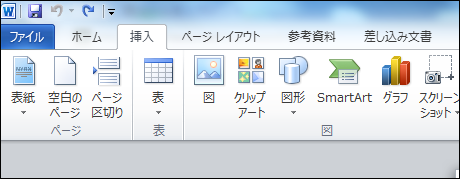
挿入から図を選び、使いたい画像を選択します。

「図ツール の 書式 タブ」をクリックすると下記のようになります。
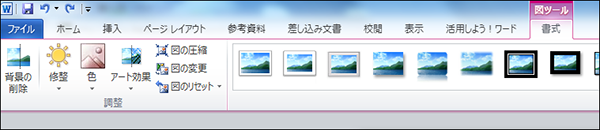
背景の削除をクリックすると背景に色が付きます。

「図ルール」が次のように変わりますので、もう一度「図ツール の 書式 タブ」を、選びます。
下記の画面で細かな作業ができます。細かな作業が必要な時には「図の背景を削除する」のサイトに細かな作業が書いてありますが、このくらいでしたら一回でできます。
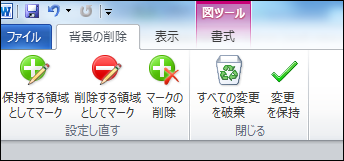
「図ツール の 書式 タブ」を選びなおすと下記のように変わります。
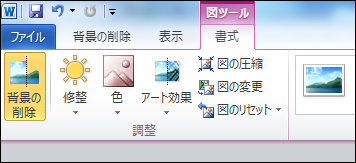
背景の削除をクリックすると下記のようになり、いろいろな場所にイラストとして使うことができます。
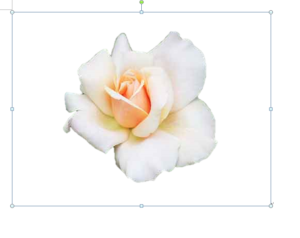
はがきなどの背景画像の消し方
はがきなどの背景画像の消し方は下記のページで詳しく説明しています。
Word 2010 を使いワード用テンプレートで喪中はがきを作る



